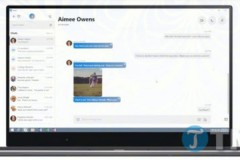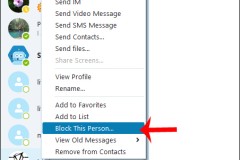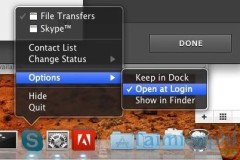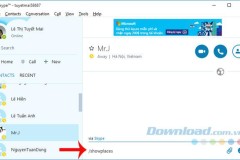Nếu đang cài đặt Skype và sử dụng phần mềm chat, nhắn tin miễn phí này như công cụ làm việc, giao tiếp chủ yếu hàng ngày, chắc không ít lần bạn từng bị làm phiền bởi những tài khoản giả, lập ra để 'spam', quảng cáo, hoặc nếu bạn không thích một ai đó, không muốn bị họ làm phiền thì có thể chặn liên lạc của họ trên Skype.
Cách thực hiện cũng không có gì phức tạp hay khó khăn, nhưng nếu bạn vẫn chưa biết cách, TCN giúp bạn.
Tải Skype cho Mac
Không chỉ chặn những tin nhắn từ 'nạn nhân', mà tính năng 'block' bạn bè Skype này còn có thể chặn mọi cuộc gọi từ họ, thậm chí tên và nick của họ còn không được xuất hiện trong danh sách bạn bè của bạn.
Chặn bạn bè trên Skype, chặn tin nhắn Skype
Bước 1: Các bạn khởi động phần mềm Skype trên máy tính lên, đăng nhập vào tài khoản của mình. Trong danh sách bạn bè hoặc lịch sử chat, nhấn chuột phải vào một tài khoản mà chúng ta muốn chặn và chọn xuống mục Block This Person...
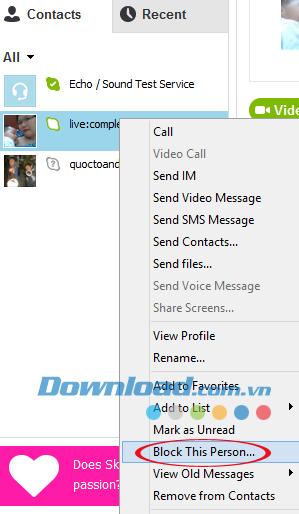
Bước 2: Cửa sổ Block this person xuất hiện, chúng ta có thể click ngay chuột trái vào Block để 'khóa' người này lại. Hoặc có thể tick thêm vào mục Remove from your Contact list để loại bỏ tài khoản của họ ra khỏi danh sách bạn bè mà trước đó đã thêm vào (Cách add thêm bạn bè vào Skype).
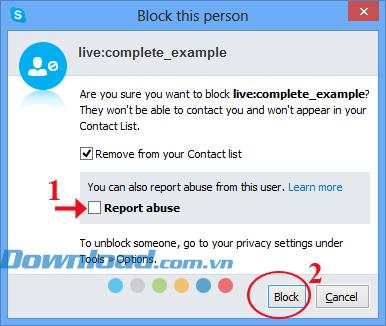
Ngoài ra, còn có một cách khác, đó là:
Bước 1: Cũng từ giao diện chính của Skype, các bạn chọn chuột trái vào người cần chặn bất kỳ trong danh sách bạn bè, sau đó click vào thẻ Conversation trên thanh menu và chọn tiếp Block...
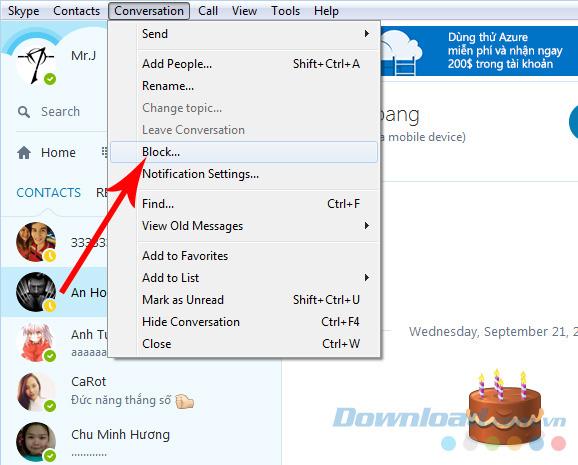
Chọn người cần chặn từ danh sách
Bước 2: Một cửa sổ xác nhận nhỏ xuất hiện như trên, có thể chọn ngay vào Block để chặn hoặc tick thêm các mục bên trong tùy theo ý muốn.
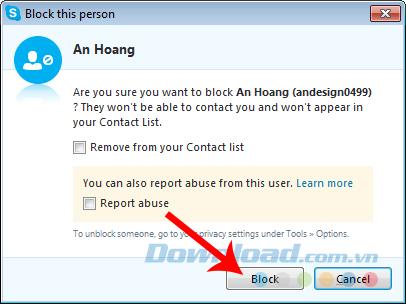
Bước 3: Tài khoản sau khi bị chặn sẽ biến mất khỏi danh sách bạn bè và bạn sẽ không nhìn thấy nó nữa. Nếu thực sự không muốn bị làm phiền, hoặc chỉ cần nhìn thấy tên tài khoản đó cũng khiến bạn khó chịu thì đây là cách hiệu quả nhất để loại bỏ.
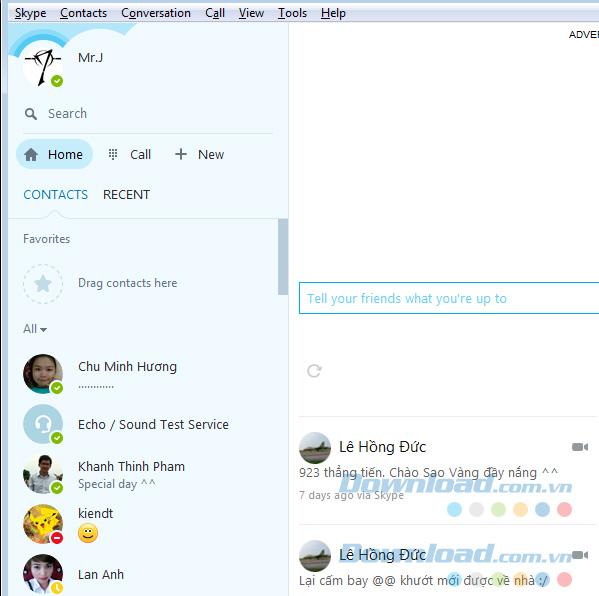
Tài khoản bị chặn sẽ biến mất khỏi danh sách bạn bè
Bỏ chặn bạn trên Skype, hủy bỏ chặn Skype
Nếu vô tình chặn nhầm liên lạc của người khác hoặc bỗng dưng thay đổi quyết định, bạn vẫn hoàn toàn có thể vô hiệu hóa việc chặn họ để tiếp tục trò chuyện, nhận tin nhắn và cuộc gọi của họ, từ họ bằng cách:
Bước 1: Click vào thẻ Tools, chọn Options... (hoặc sử dụng tổ hợp phím tắt CTRL +, để thực hiện).
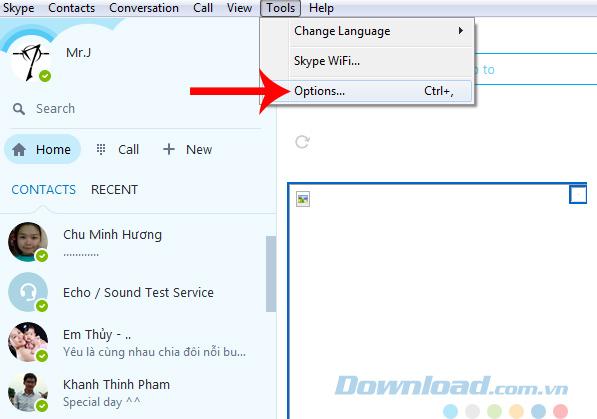
Bước 2: Một cửa sổ mới xuất hiện. Tại đây, click chuột trái vào Privacy và chọn mục Blocked contacts. Ngay lập tức, giao diện bên trái sẽ hiển thị ra các liên lạc mà chúng ta đã thực hiện chặn trong khung Blocked people.
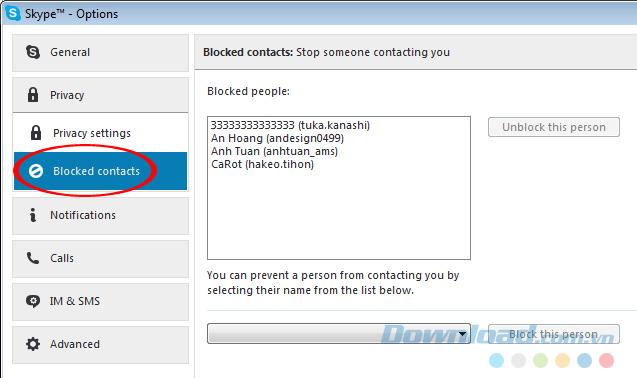
Danh sách những người đã chặn trên Skype
Bước 3: Để bỏ chặn một ai, chỉ cần nhấp chuột trái vào tên, tài khoản của họ rồi chọn tiếp vào Unblock this person ở ngay bên cạnh.
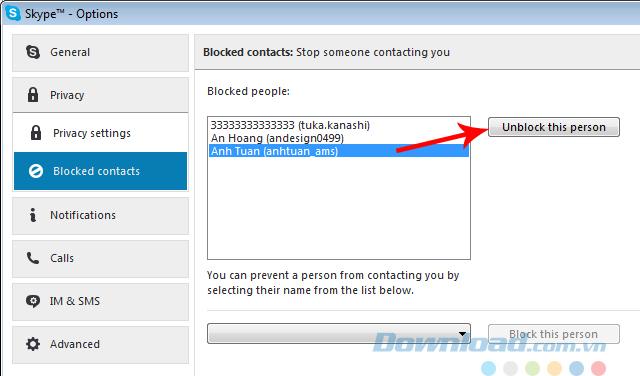
Tài khoản được bỏ chặn sẽ biến mất khỏi ô này và trở lại đúng vị trí của nó trong danh sách. Có thể thực hiện thao tác Unblock với một người mỗi lần hoặc chọn nhanh nhiều người một lúc để tiết kiệm thời gian. Thực hiện xong, click vào Save để lưu lại thay đổi và đóng cửa sổ Options của Skype.
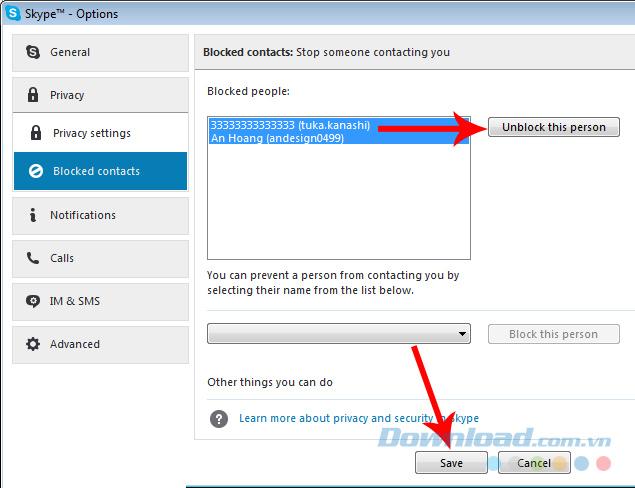
Unblock (bỏ chặn) những người có trong danh sách
Các bạn có thể dễ dàng nhận ra chúng ta đã chặn ai, bỏ chặn ai bằng cách nhấp trực tiếp vào nick của họ. Nếu hiện ra mục như trong hình dưới đây, đó chính là dấu hiệu nhận biết.
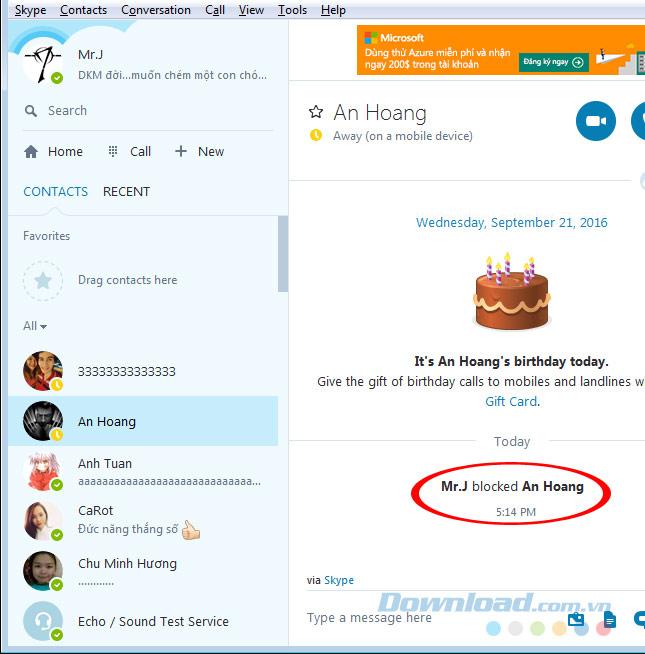
Chặn người lạ, không có trong danh sách Skype
Đó là cách chặn với những người đã được thêm vào danh sách thành bạn bè trong Skype, còn với những người khác thì sao?
Với những người mà bạn đã gửi yêu cầu kết bạn với họ hoặc ngược lại, nhưng chưa nhận được sự chấp nhận, tài khoản đó sẽ được lưu trong danh sách với hiển thị là dấu hỏi chấm nhỏ bên cạnh. Bạn vẫn có thể chặn họ, chỉ cần chọn vào đó, Conversation / Block...
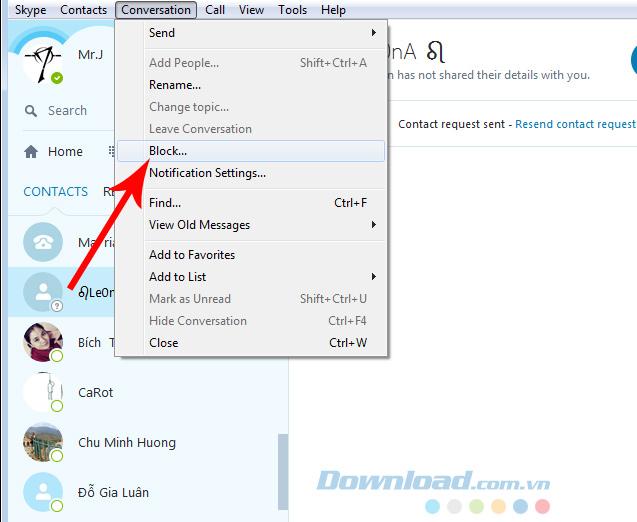
Chặn người không phải là bạn bè
Chọn tiếp Block ở thông báo tiếp theo.
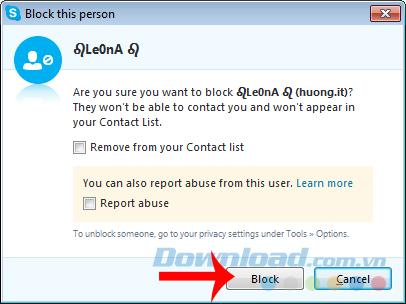
Thậm chí, nếu đã xóa người dùng khỏi danh sách bạn bè mà vẫn chưa hết ghét họ, hay vu vơ đến nỗi muốn chặn một người không quen, Skype cũng có thể làm được.
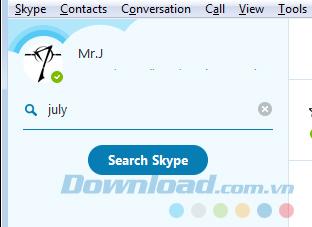
Chỉ cần chuột trái vào phần tìm kiếm, nhập tên bất kỳ rồi chọn một kết quả để Block, rất đơn giản.
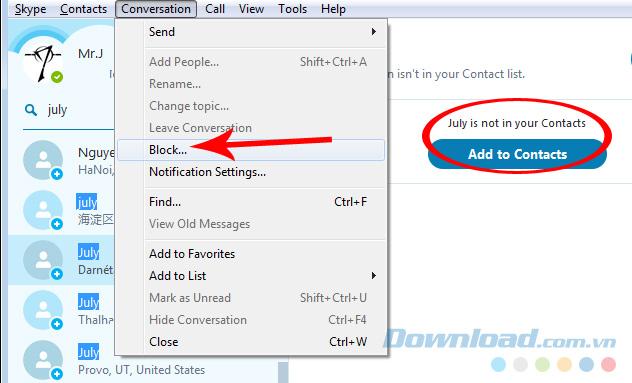
Chặn người lạ không có trong danh sách bạn bè
CHÚ Ý:
Khi thực hiện chặn liên lạc trên Skype, sẽ có 3 trường hợp xảy ra như sau:
- Người bị chặn đang online: Khi chặn xong, tài khoản của họ sẽ biến mất khỏi danh bạ.
- Người bị chặn không online: Tài khoản bị chặn vẫn ở nguyên vị trí trên danh sách, nhưng xuất hiện biểu tượng vòng tròn với gạch chéo đỏ.
- Người dùng online, nhưng để trạng thái 'Bận', 'Không làm phiền...': Tài khoản bị chặn cũng sẽ xuất hiện vòng tròn có gạch chéo đỏ, nhưng sẽ bị đẩy xuống vị trí cuối cùng của danh sách.
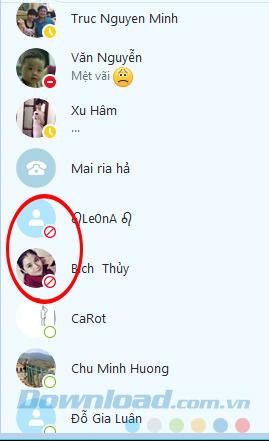
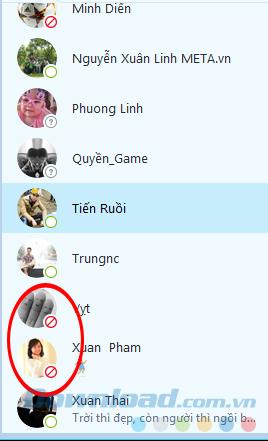
Đó là tất tần tật về việc chặn liên lạc Skype và hủy bỏ chặn bạn bè trên phần mềm chat và nhắn tin miễn phí này. Với hướng dẫn trên, các bạn có thể tự mình thiết lập và chặn những kẻ làm phiền, gây khó chịu kia bất cứ lúc nào.